手机图片如何修改标题颜色 华为手机图片更改文字颜色方法
日期: 来源:泰尔达游戏网
随着智能手机的普及和功能的不断升级,我们对手机的要求也越来越高,其中修改手机图片的标题颜色成为了许多用户关注的问题。尤其是华为手机,作为一款备受欢迎的手机品牌,其图片更改文字颜色的方法备受用户关注。在这篇文章中我们将详细介绍华为手机图片如何修改标题颜色的方法,帮助大家轻松实现个性化的手机界面。无论你是喜欢鲜艳颜色的青春少年,还是追求简约风格的都市青年,都能在华为手机上找到适合自己的文字颜色,让手机界面更加与众不同。接下来让我们一起来探索华为手机图片修改标题颜色的方法吧!
华为手机图片更改文字颜色方法
方法如下:
1.在手机端,找到图片并打开

2.然后点击下图片,会在下方出现一行属性。选择其中的编辑选项
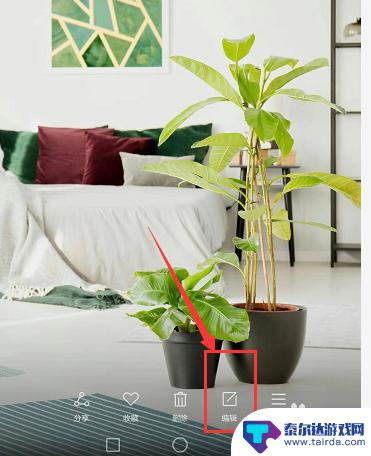
3.选择最后一项标注设置

4.在这里选择添加标注的样式图,点击添加到图片上
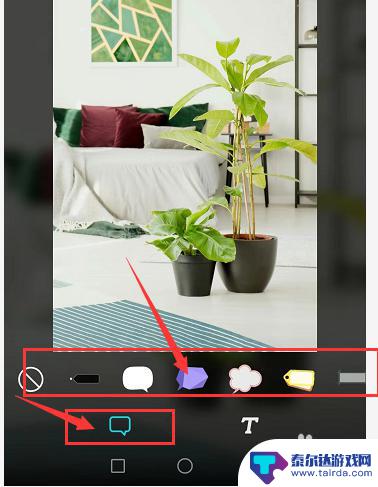
5.添加样式后,点击文字部分进行编辑。输入内容
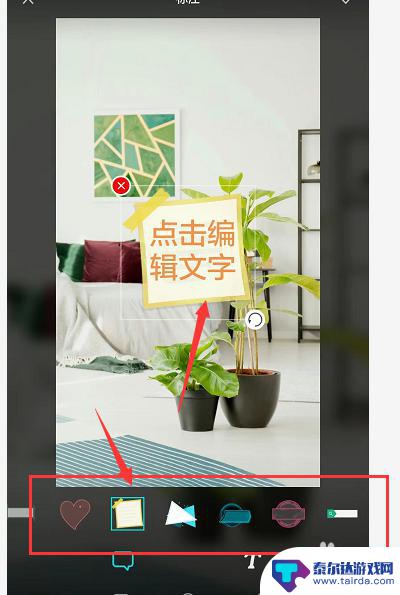
6.选择文字颜色部分,更改文字颜色。
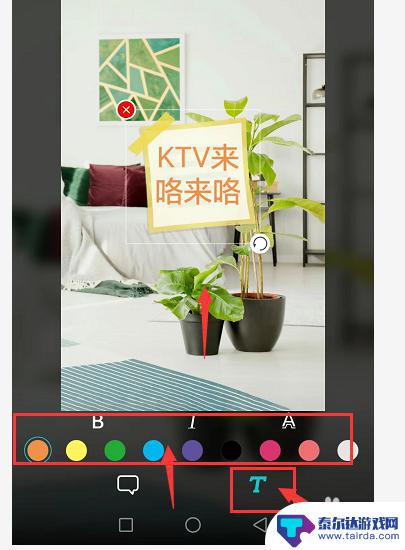
7.总结:
1.选择图片打开
2.选择属性栏中的编辑选项
3.选择标注设置
4.选择合适的标注样式
5.更改文字
6.更改文字颜色
以上就是如何修改手机图片标题颜色的全部内容,如果您遇到相同问题,可以参考本文中介绍的步骤进行修复,希望这些信息能对您有所帮助。















